Содержание
- 2. Слайд 3 Слайд 3 Слайд 11Слайд 3 Слайд 11 Слайд 19 Слайд 4 Слайд 4 Слайд
- 3. Для работы с числовой информацией используют специальную программу названную – электронной таблицей, или табличным процессором. СОДЕРЖАНИЕ
- 4. Окно программы включает в себя: Текстовое меню Графическое меню Строку формул Рабочее поле, которое представлено в
- 5. Электронная таблица имеет панель – строку формул, используемую для ввода или изменения значения или формул в
- 6. Документ, созданный в электронной таблице называется рабочей книгой. Отдельными электронными книгами являются листы, книга первоначально содержит
- 7. Рабочее поле электронной таблицы состоит из строк и столбцов. СОДЕРЖАНИЕ
- 8. Основными информационными объектами, обрабатываемыемыми электронной таблицей, являются: Число Текст формула СОДЕРЖАНИЕ
- 9. ИМЕННО ТИП ДАННЫХ ВЛИЯЕТ НА ВОЗМОЖНЫЕ ДЕЙСТВИЯ НАД ДАННЫМИ!!!!!!!!!!!!!!! СОДЕРЖАНИЕ
- 10. Адресация в Excel В формулах Excel для осуществления связи с зависимыми ячейками используются: Абсолютные ссылки. Относительные
- 11. Относительной ссылкой называются имена ячеек, описываемых по умолчанию и автоматически меняющие свои значения при изменении адреса
- 12. Абсолютная ссылка не меняет своего вида при копировании в другие ячейки. Этот процесс ещё называется замораживанием.
- 13. ВСТРОЕННЫЕ ФУНКЦИИ ЭЛЕКТРОННОЙ ТАБЛИЦЫ. Встроенные выражения, выполняющие операции вычисления и преобразования называются функцией. Значения, используемые в
- 14. В электронной таблице функции разбиты по категориям: Математические Статистические Текстовые Финансовые Логические и другие. СОДЕРЖАНИЕ
- 15. При составлении арифметического выражения используются следующие операции: «+» «-» «*» «/» «^» возведение в степень СОДЕРЖАНИЕ
- 16. ГРАФИЧЕСКОЕ ПРЕДСТАВЛЕНИЕ ЧИСЛОВЫХ ДАННЫХ. ДЛЯ НАГЛЯДНОГО ПРЕДСТАВЛЕНИЯ ЧИСЛОВЫХ ДАННЫХ ИСПОЛЬЗУЮТСЯ ТАКИЕ СРЕДСТВА ГРАФИКИ КАК ДИАГРАММЫ. СОДЕРЖАНИЕ
- 17. ДИАГРАММА – способ условного изображения числовых величин и их соотношений, с использованием геометрических средств. СОДЕРЖАНИЕ
- 18. Электронные таблицы используют 14 типов стандартных диаграммы и 20 нестандартных. Различают: Гистограммы Линейчатые График Круговые Точечные
- 19. Типы диаграмм задаются в зависимости от обрабатываемых данных и уровня наглядности представленных числовых данных. Построение диаграмм
- 20. Основными элементами диаграмм являются: Ряд данных Легенда Подписи данных Заголовки Оси координат СОДЕРЖАНИЕ
- 21. ЛЕГЕНДА – это подпись, определяющая категорию данных на диаграмме, с использованием различных узоров или цвета. СОДЕРЖАНИЕ
- 22. СОРТИРОВКА В EXCEL. Программа Еxcel включает набор функций, позволяющий выполнять все основные операции, присущие базам данных.
- 23. Каждому полю записи соответствует один столбец рабочего листа. Столбцы базы данных должны идти подряд, без промежутков
- 24. Для сортировки базы данных используется команда: Данные -Сортировка. Диалоговое окно «Сортировка диапазона» служит для выбора поля,
- 25. Если заданы заголовки полей, то в качестве обозначений используются именно они, если заголовки отсутствуют, то в
- 26. Т.к. база данных может включать огромное число записей, не всегда требуется отображать все эти записи. Выделением
- 27. Включение режима фильтрации осуществляется командой: Данные - Фильтр - Автофильтр. При этом для каждого поля автоматически
- 28. При применении фильтра записи, не попадающие в отобранном подмножестве, скрываются и не отображаются. Исходные номера отобранных
- 30. Скачать презентацию



























 Презентация на тему Решение задач по нахождению величин по сумме и разности
Презентация на тему Решение задач по нахождению величин по сумме и разности Мультикультурализм
Мультикультурализм Происхождение татарских фамилий
Происхождение татарских фамилий Многоклеточные животные
Многоклеточные животные 6 занятие Курса по продвижению сайтов
6 занятие Курса по продвижению сайтов Инфлюэнца, инфекция также известная как грипп
Инфлюэнца, инфекция также известная как грипп Домодедово, Каширское ш. 3
Домодедово, Каширское ш. 3 Презентация на тему Бюджетно-налоговая политика
Презентация на тему Бюджетно-налоговая политика Волевая подготовка спортсмена
Волевая подготовка спортсмена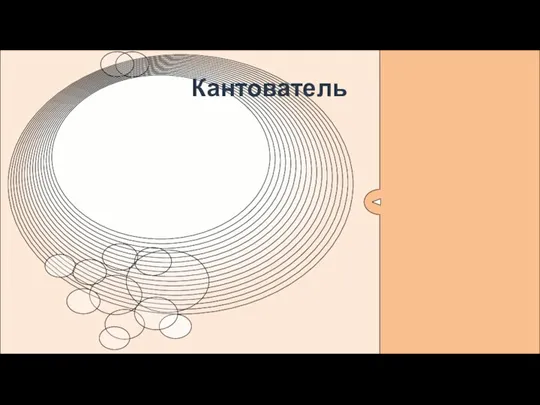 Кантователь. Кран-манипулятор
Кантователь. Кран-манипулятор Презентация на тему Строение и свойства циклоалканов
Презентация на тему Строение и свойства циклоалканов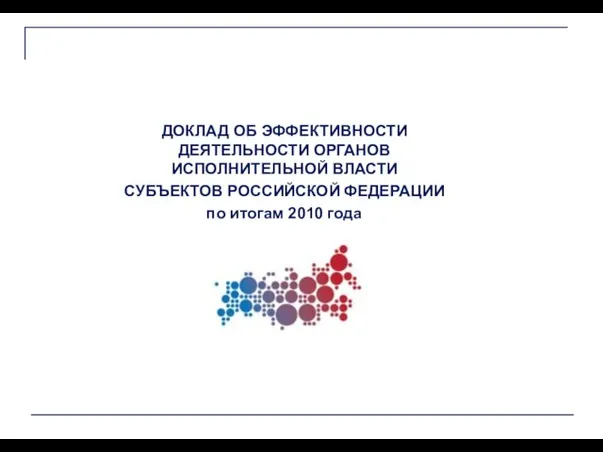 ДОКЛАД ОБ ЭФФЕКТИВНОСТИ ДЕЯТЕЛЬНОСТИ ОРГАНОВ ИСПОЛНИТЕЛЬНОЙ ВЛАСТИ СУБЪЕКТОВ РОССИЙСКОЙ ФЕДЕРАЦИИ по итогам 2010 года
ДОКЛАД ОБ ЭФФЕКТИВНОСТИ ДЕЯТЕЛЬНОСТИ ОРГАНОВ ИСПОЛНИТЕЛЬНОЙ ВЛАСТИ СУБЪЕКТОВ РОССИЙСКОЙ ФЕДЕРАЦИИ по итогам 2010 года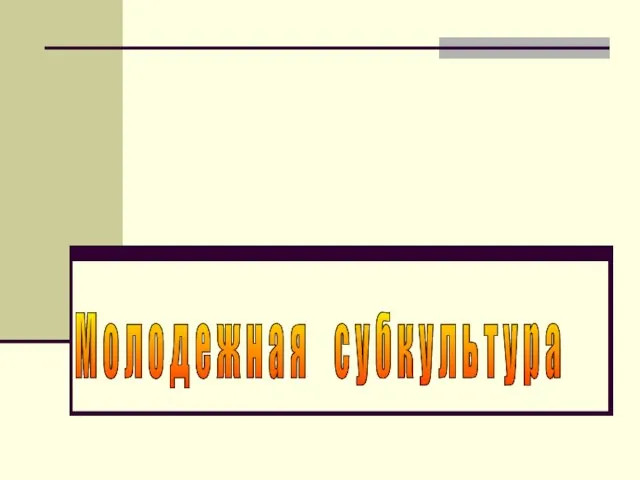 Молодежная субкультура
Молодежная субкультура Правовые системы Лумана и Бурдье
Правовые системы Лумана и Бурдье Zanyatie_3
Zanyatie_3 История утюга
История утюга «Перспективные направления деятельности Проектного центра энергоэффективности «Деловой России»
«Перспективные направления деятельности Проектного центра энергоэффективности «Деловой России» ОБОИД "Радуга"
ОБОИД "Радуга" Рынок акций. Фондовая биржа
Рынок акций. Фондовая биржа Презентация на тему Ракообразные, их многообразие, общие черты и значение
Презентация на тему Ракообразные, их многообразие, общие черты и значение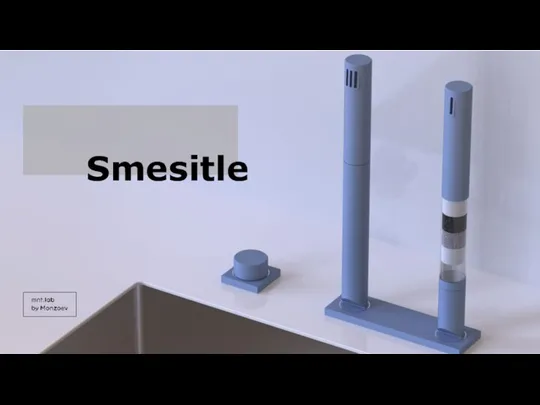 Смесители
Смесители Интересные факты из жизни любителей вязания
Интересные факты из жизни любителей вязания Аксиома ответственности 2.0
Аксиома ответственности 2.0 Злокачественные костные опухоли
Злокачественные костные опухоли  Общественная экспертиза как направление развития педагогической теории, ресурс управления качеством образования
Общественная экспертиза как направление развития педагогической теории, ресурс управления качеством образования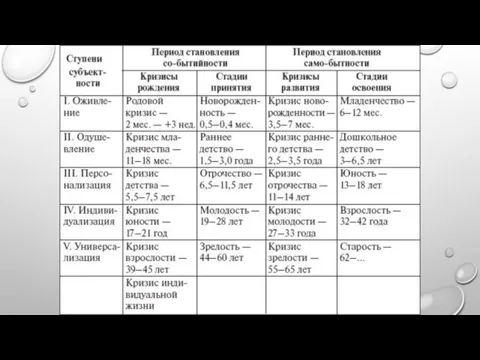 Периодизация психического развития Слободчикова
Периодизация психического развития Слободчикова Тетяна Архіпова. Шаблон виступу
Тетяна Архіпова. Шаблон виступу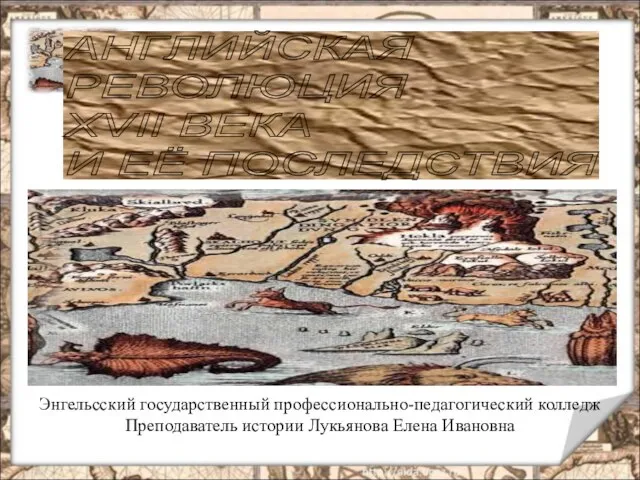 Английская революция XVII века и её последствия
Английская революция XVII века и её последствия